1、打开要设置表头的WPS文字文档,这里打开的是一份大学专业排名表格

3、选择表格中表头的内容 (多行表格选取可以接祖“ctrl”键),点击“鼠标右键”,选择“表格属性”
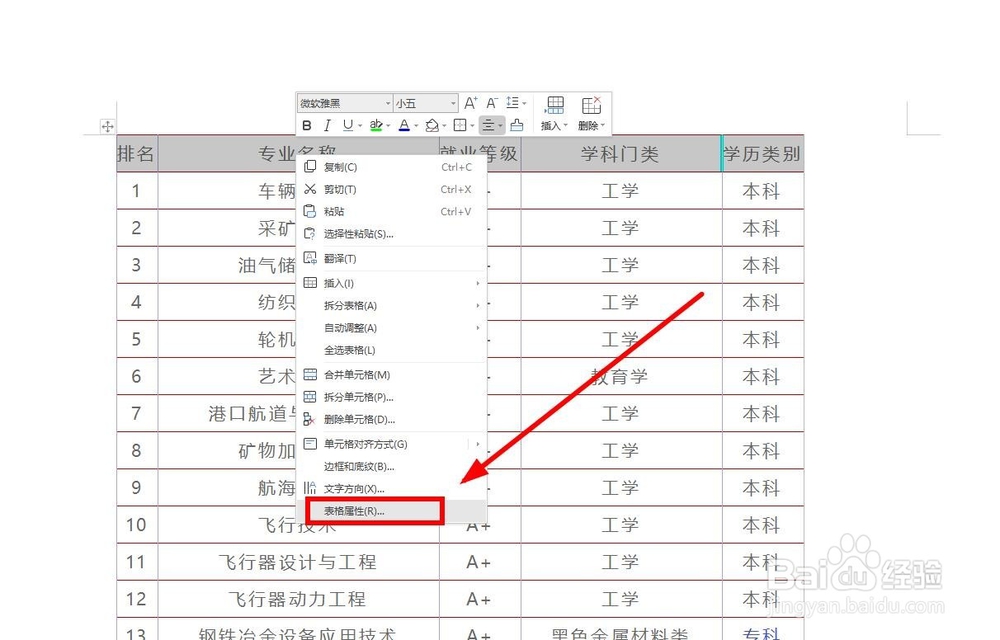
5、在“选项”栏下方的“在各页顶端以标题行形式重复出现”前面的复选框单击,勾选该项

7、现在预览后就可以看到每一页的表格自动生成表头了。

时间:2024-10-12 21:28:17
1、打开要设置表头的WPS文字文档,这里打开的是一份大学专业排名表格

3、选择表格中表头的内容 (多行表格选取可以接祖“ctrl”键),点击“鼠标右键”,选择“表格属性”
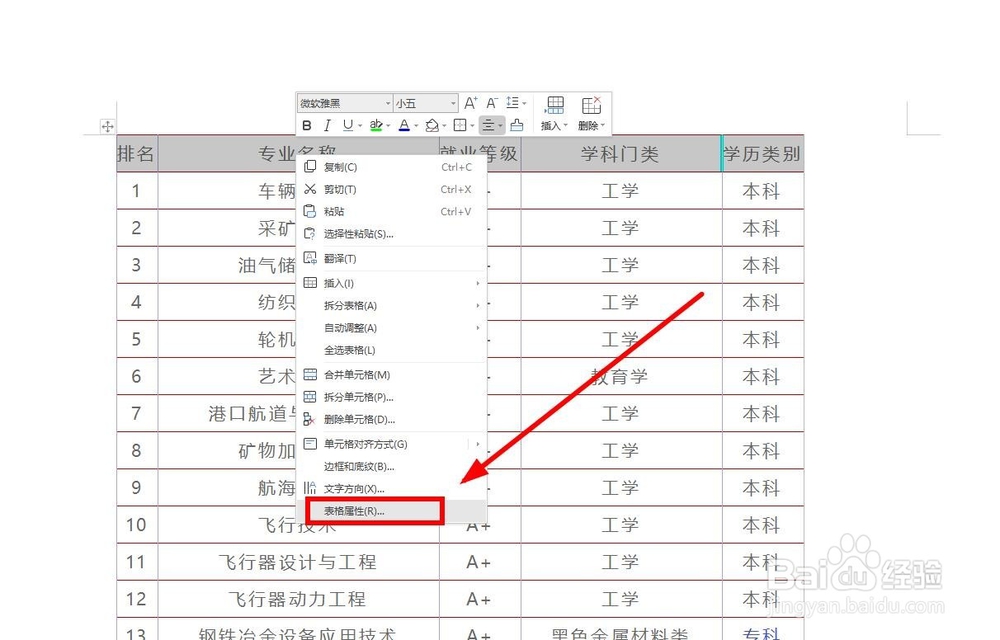
5、在“选项”栏下方的“在各页顶端以标题行形式重复出现”前面的复选框单击,勾选该项

7、现在预览后就可以看到每一页的表格自动生成表头了。

